Unul dintre Sites de fonctionnalités mai avansate in sistemele Windows decat in alte systèmes d'exploitation (Linux ou Le x) est administrarea ferestrelor (windows management), acesta oferindu-le utilizatorilor mai multe optiuni decat sistemele respective (de exemplu feature-ul Snap DEPUIS Windows nu are echivalent in alte sisteme de operare).
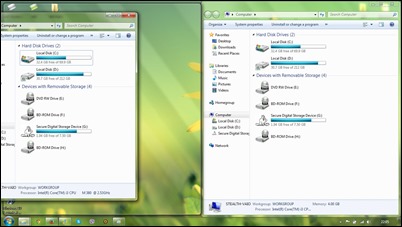
In timp ce anumite optiuni ale administrarii ferestrelor in Windows vin activate in mod défaut (Snap), alte optiuni sunt ceva mai ascunse, cum ar fi modul fereastra in care doriti sa fie rulate anumite aplicatii instalate in acest sistem: normale, maximizat ou minimizat (fiecare aplicatie in parte poate fi setata sa ruleze in modul fereastra dorit, fara ca aceasta setare sa aiba consecinta asupra altor aplicatii). In cazul in care doriti sa fortati anumite aplicatii Windows sa se deschida doar in ferestre maximizate (ou minimizate), puteti face acest lucru urmand instructiunile de mai jos.
Cum fortam aplicatiile Windows sa se deschida doar in ferestre maximizate/minimizate?
Modul fereastra in care sunt setate aplicatiile Windows sa ruleze in mod défaut c'est Normal (acest mod retine dimensiunea ferestrei in care a fost rulata aplicatia ultima data, iar la urmatoarea folosire a acesteia o deschide la aceeasi dimensiune). In cazul in care doriti sa fortati o aplicatie sa se deschida mereu in modul maximizat ou minimizat, indiferent de dimensiunea selectata pentru aceasta ultima data cand a fost rulata, dati click-dreapta pe shortcut-ul respectivei aplicatii (pe desktop, in Barre des tâches ou Menu de démarrage) si selectati Propriétés din meniu.
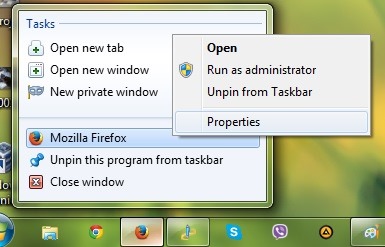
Apoi, in tab-ul Shortcut, selectati din Le menu déroulant afisat in dreptul optiunii Courir modul fereastra in care doriti ca aplicatia sa fie rulata pe viitor (Maximized ou Minimized).
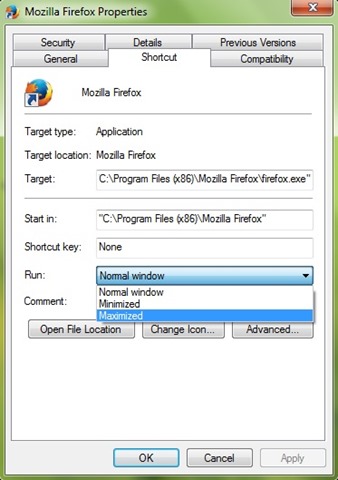
Daca ulterior veti dori sa setati aplicatia respectiva sa ruleze din nou in modul Normal (astfel incat aceasta sa retina dimensiunea setata la ultima folosire), urmati pasii descrisi mai sus si selectati Normal window.
Nota: Aceste setari sunt compatibile cu Windows 7, Windows 8 si Windows 10.
Réglages furtifs – How to force Windows applications to open only as maximized or minimized
